
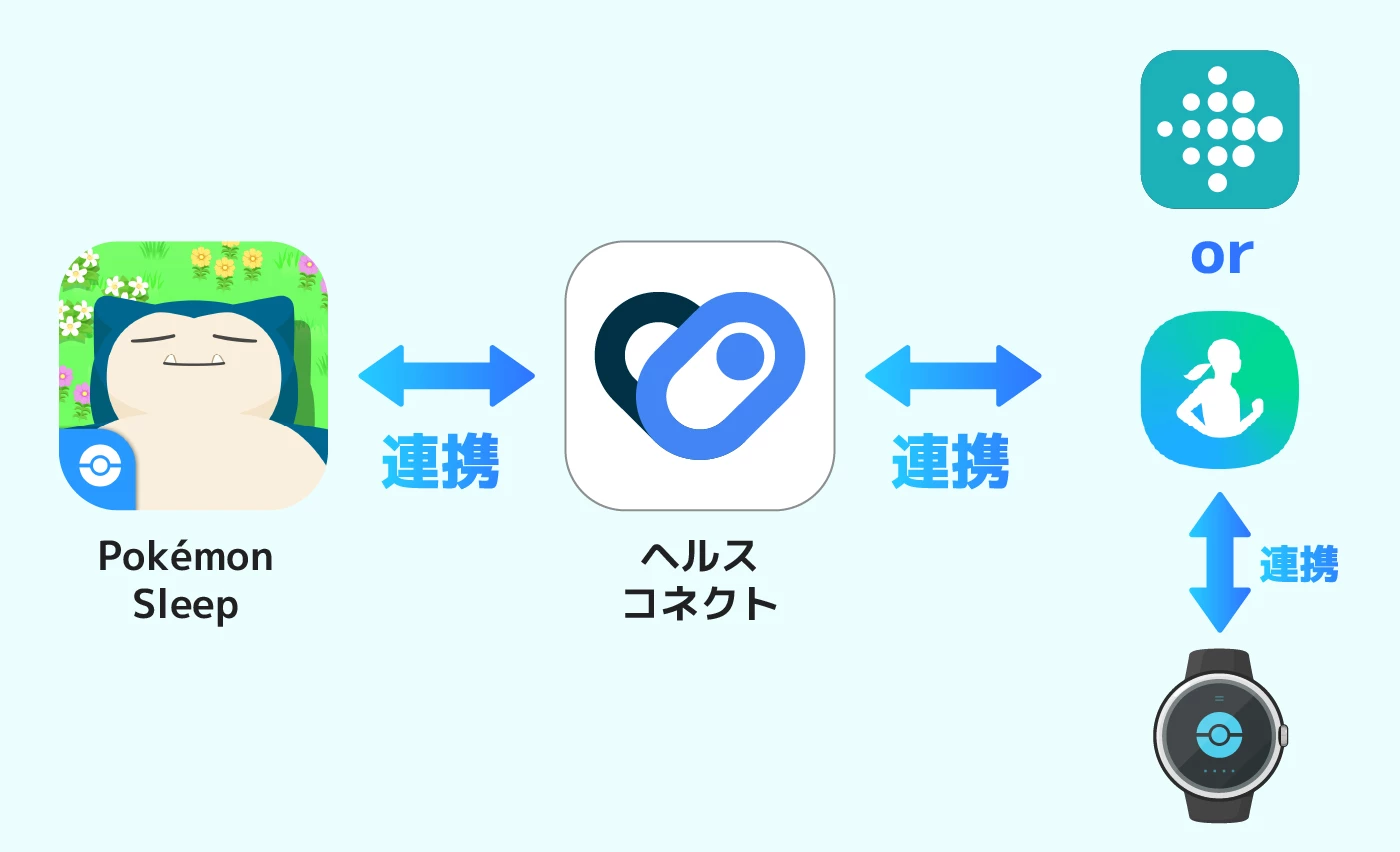
『Pokémon Sleep』に睡眠データを同期するためには、
『Pokémon Sleep』と「ヘルスコネクト」の連携および
「ヘルスコネクト」と「Fitbitアプリ」または「Samsung Health」との連携が必要となります。
※「ヘルスコネクト」との連携ではApple Watchは対象外となります。
※対象端末は以下をご確認ください。
1
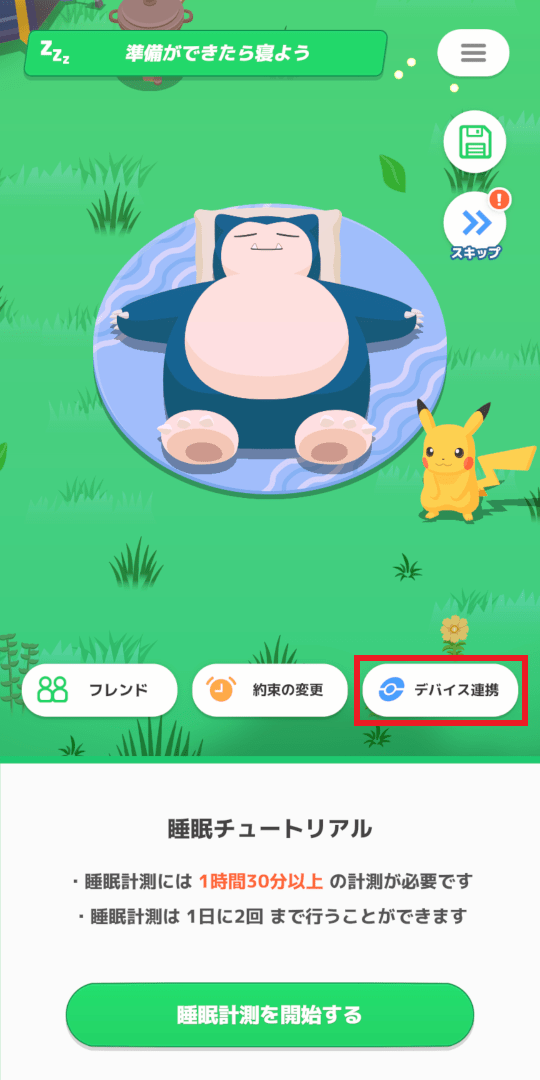
①「デバイス連携」をタップします。
2
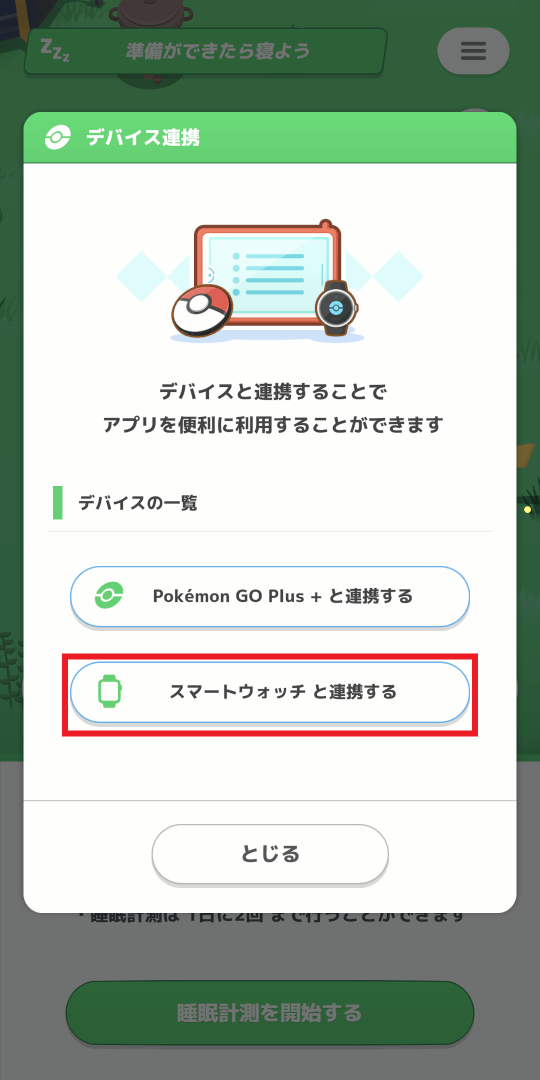
②「スマートウォッチと連携する」をタップします。
※ヘルスコネクトのインストール方法はこちら。
3
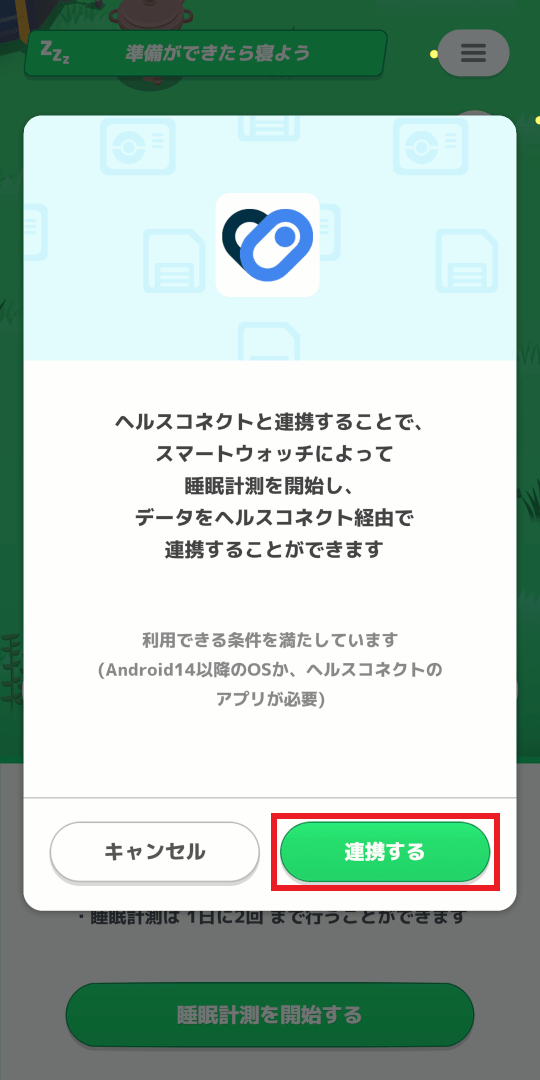
③「連携する」をタップします。
4
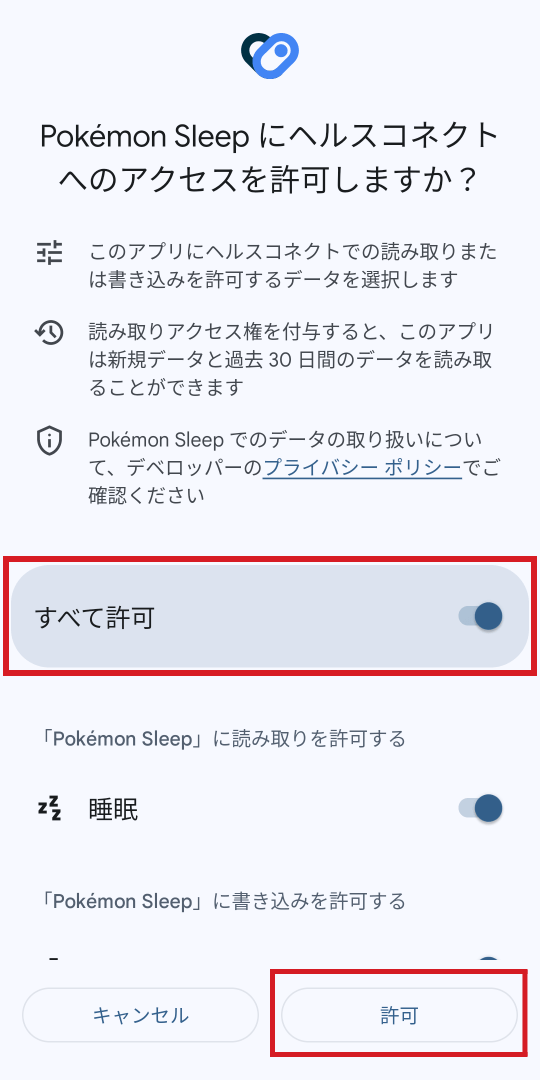
④「すべて許可」をタップし、「許可」をタップします。
※「データの連携が出来ません」と表示される場合、ページ下部「ヘルスコネクト」へのアクセス許可方法をご確認ください。
5
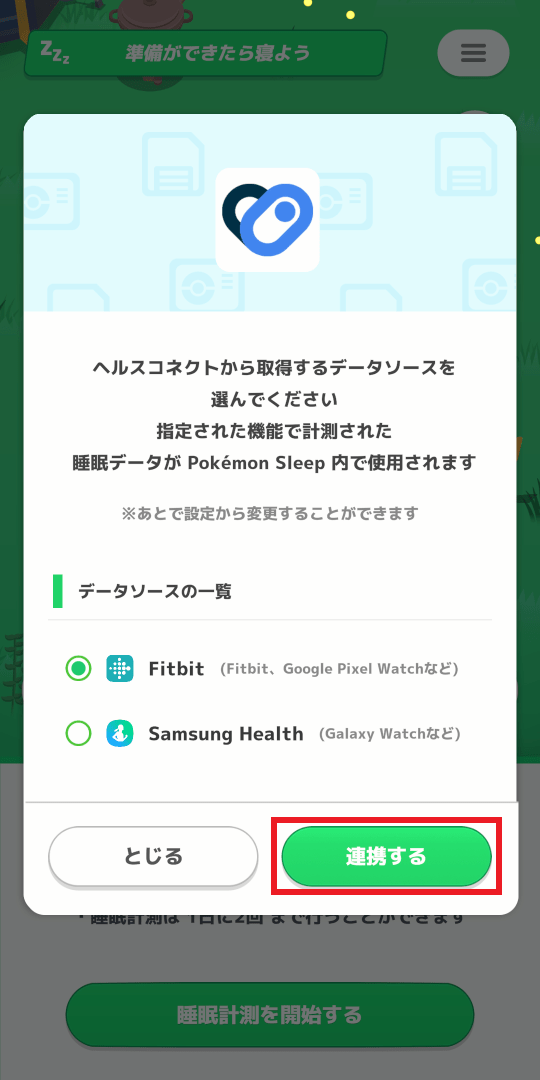
⑤ 該当のデータソースをタップし、「連携する」をタップします。
6
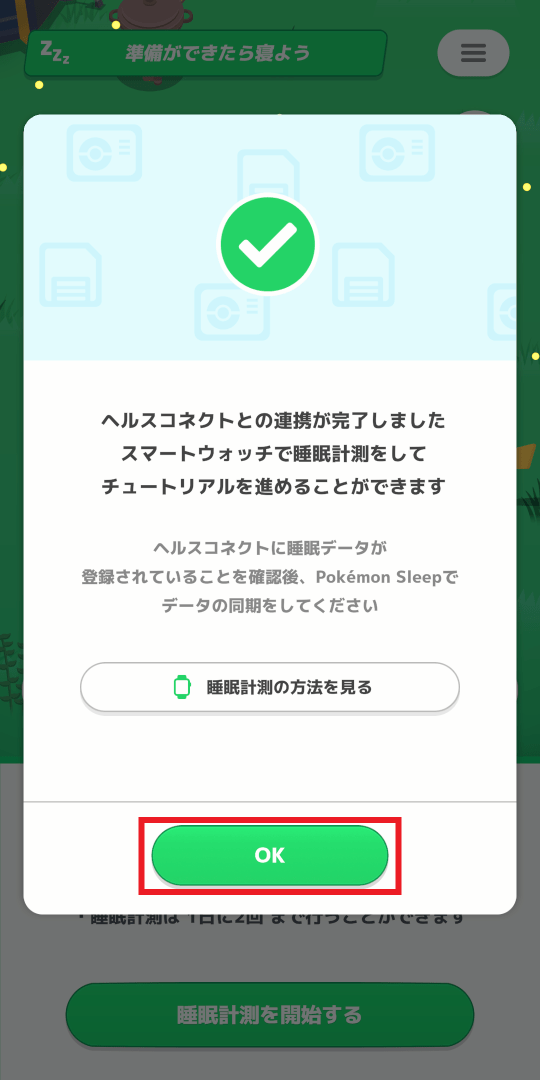
⑥上記画面が出れば連携は完了です。「OK」をタップし、 ⑦以降のチュートリアルを進めてください。
7
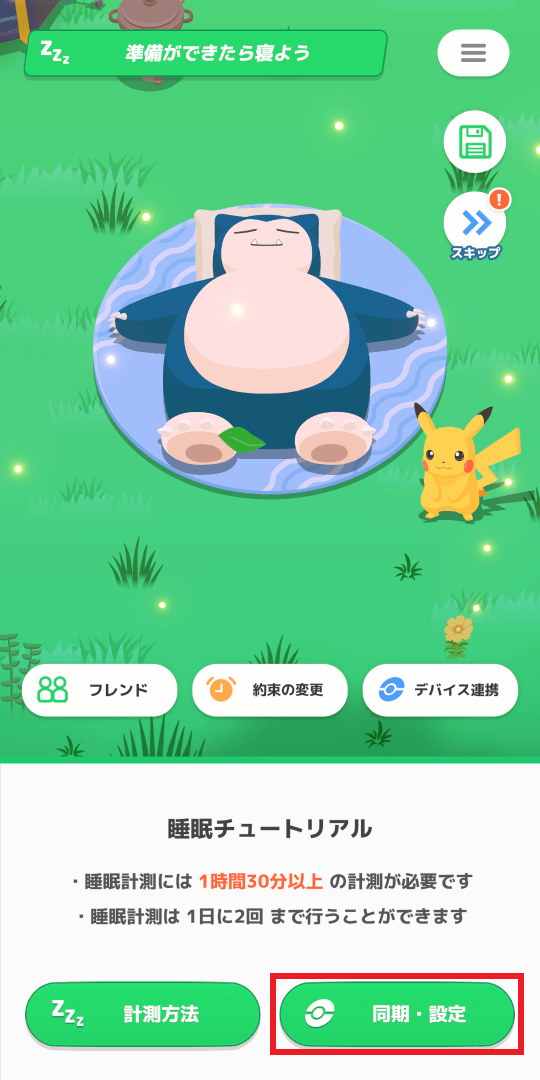
⑦睡眠計測後「同期・設定」をタップします。睡眠計測方法はこちら。
8
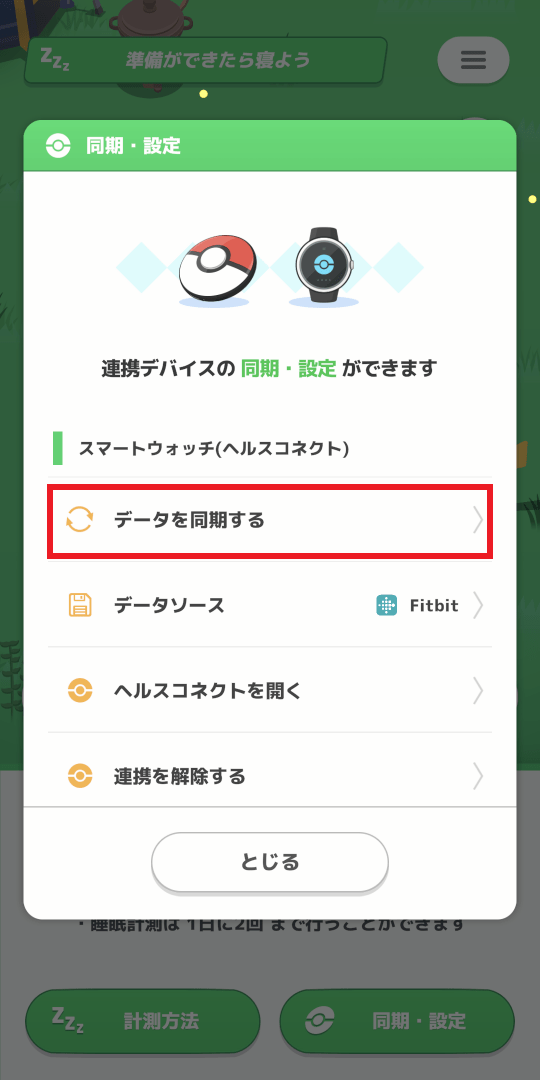
⑧「データを同期する」をタップします。
9
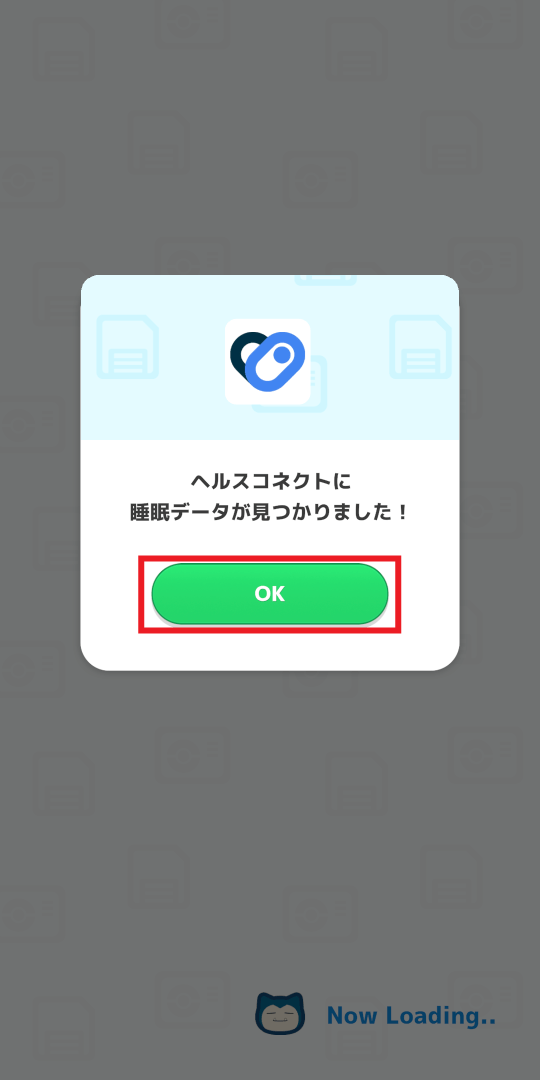
⑨「OK」をタップします。
10
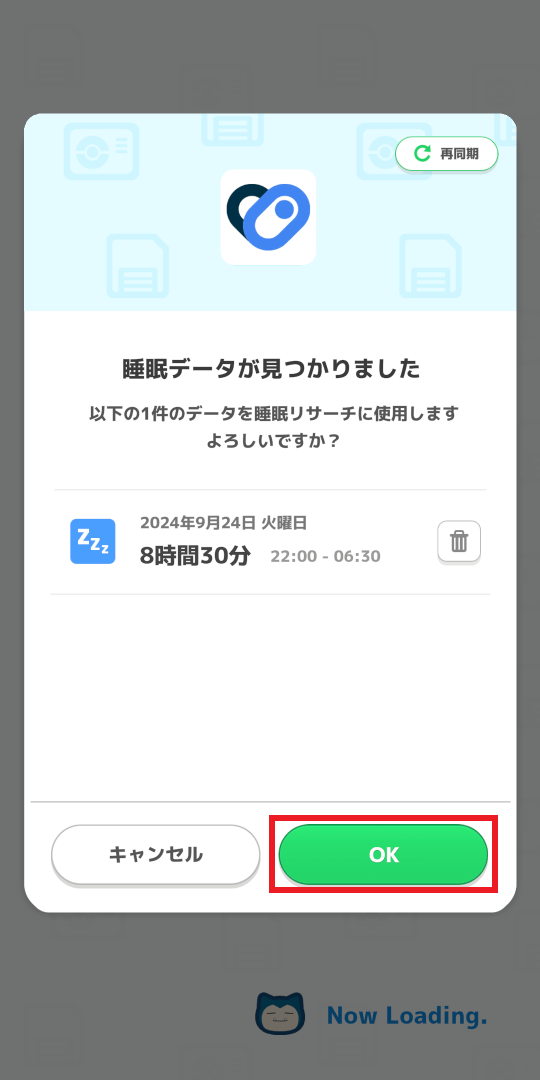
⑩睡眠リサーチに使用しない睡眠データを削除し、「OK」をタップします。
11
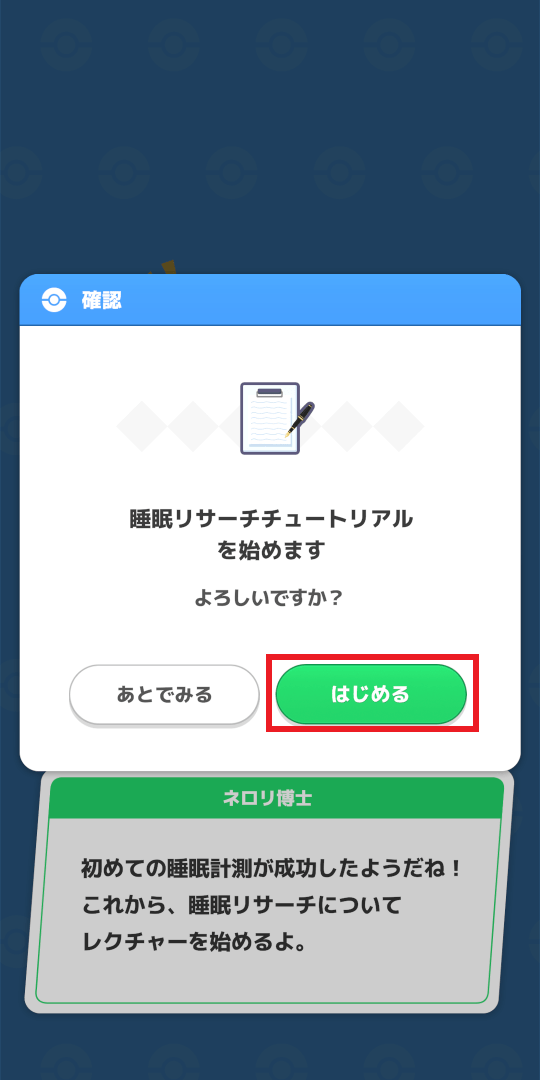
⑪「はじめる」をタップすると睡眠リサーチが開始します。
1
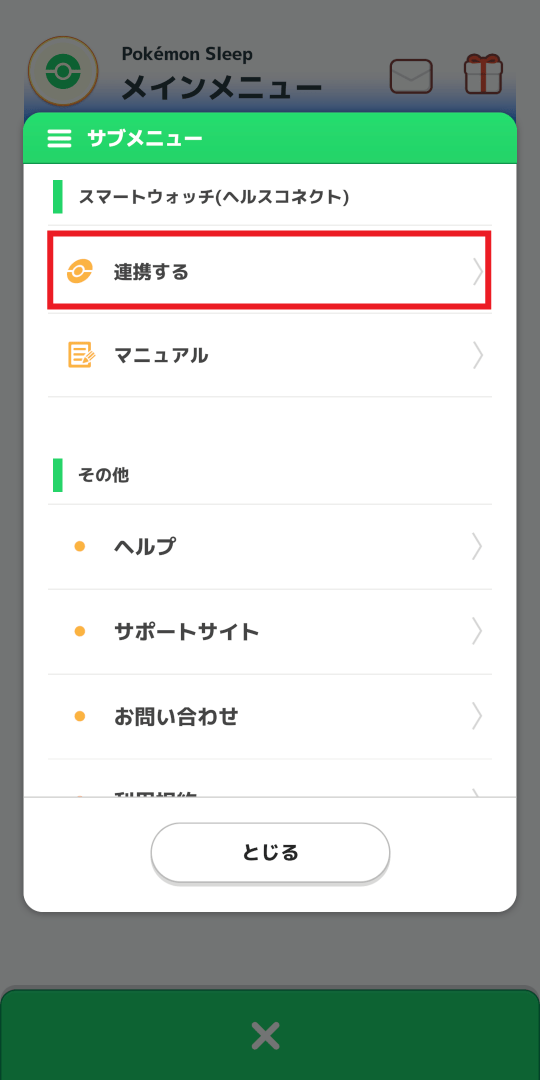
①メニュー内のサブメニューから「連携する」をタップします。
2
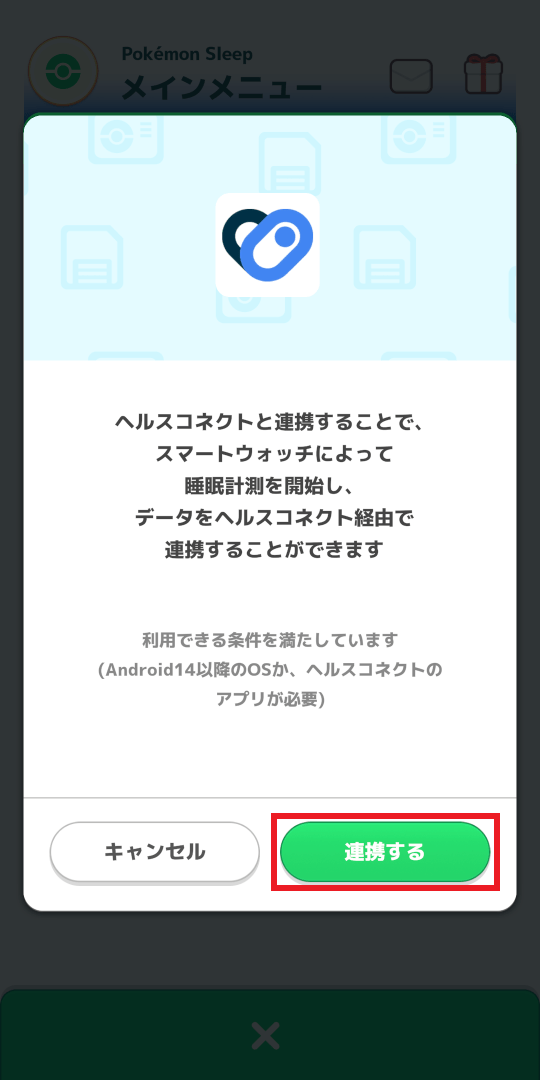
②「連携する」をタップします。
3
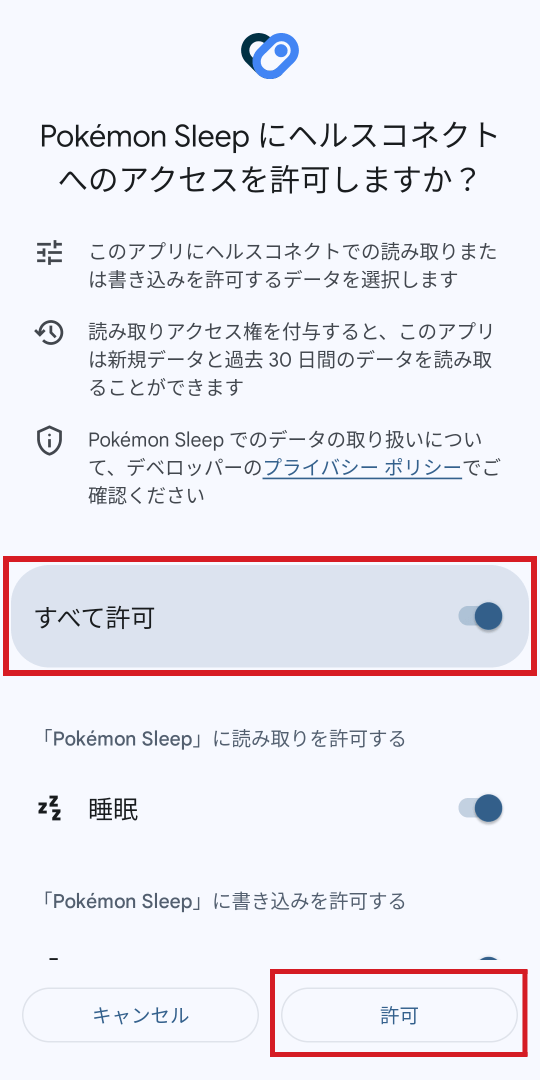
③「すべて許可」をタップし、「許可」をタップします。
※「データの連携が出来ません」と表示される場合、ページ下部「ヘルスコネクト」へのアクセス許可方法をご確認ください。
4
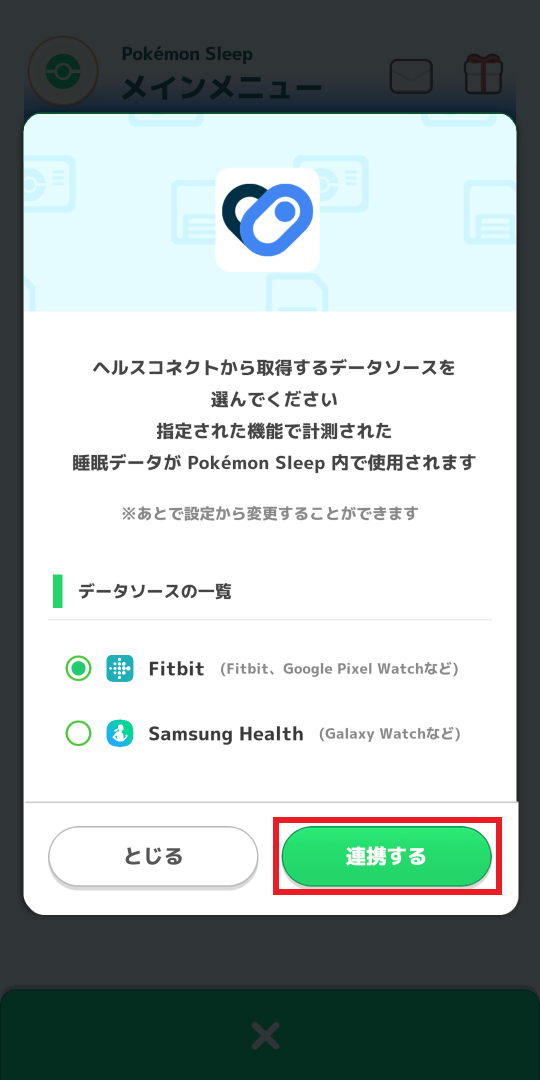
④ 該当のデータソースをタップし、「連携する」をタップします。
5
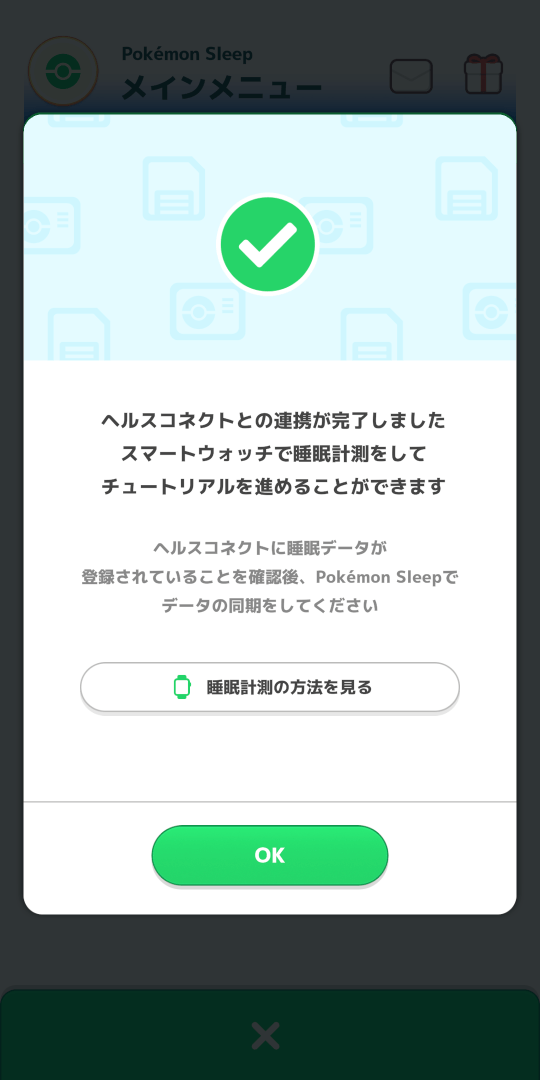
⑤上記画面が出れば連携は完了です。
1
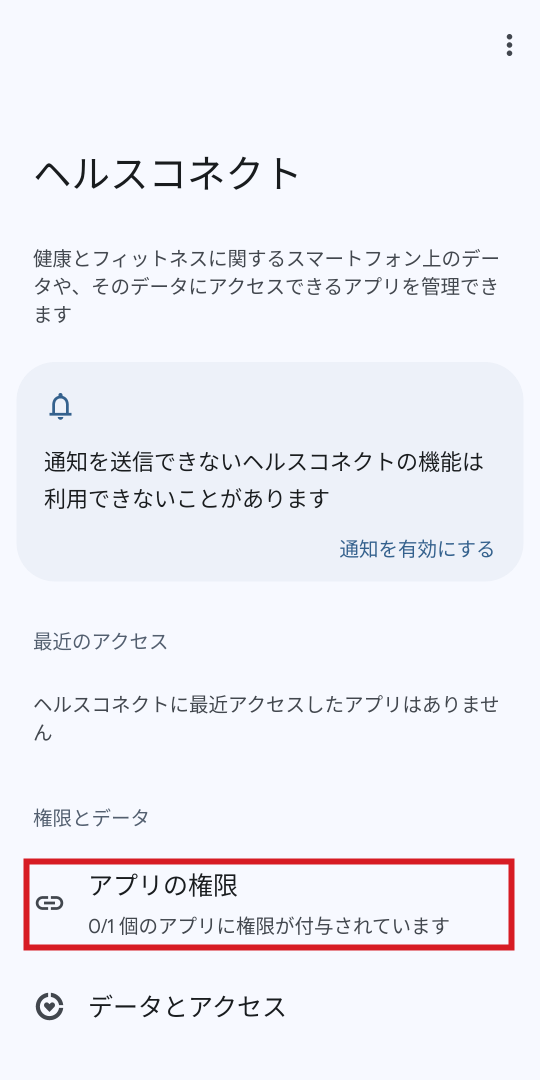
①デバイスで「ヘルスコネクト」を開き、「アプリの権限」 をタップします。
2
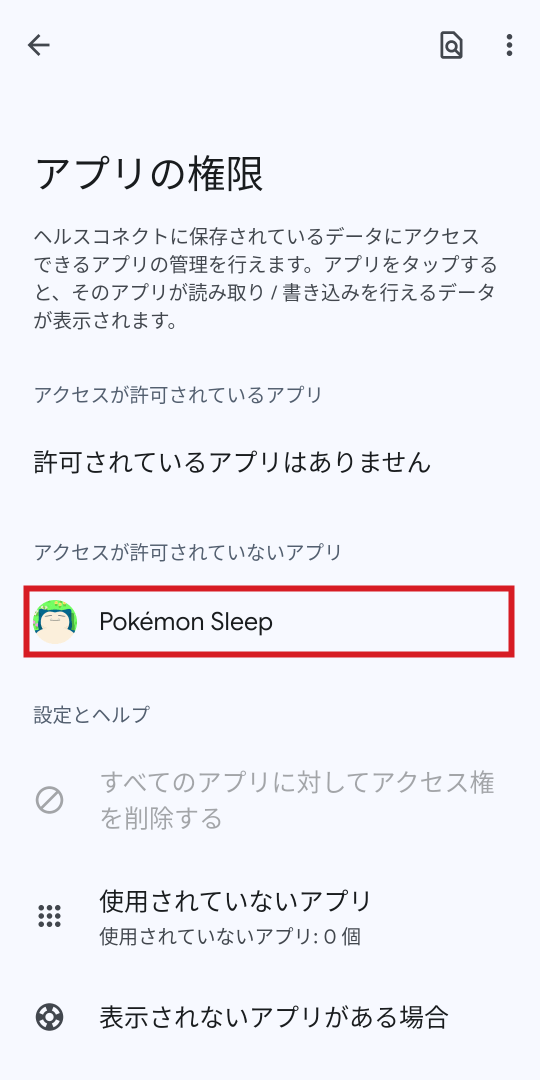
②『Pokémon Sleep』をタップします。
3
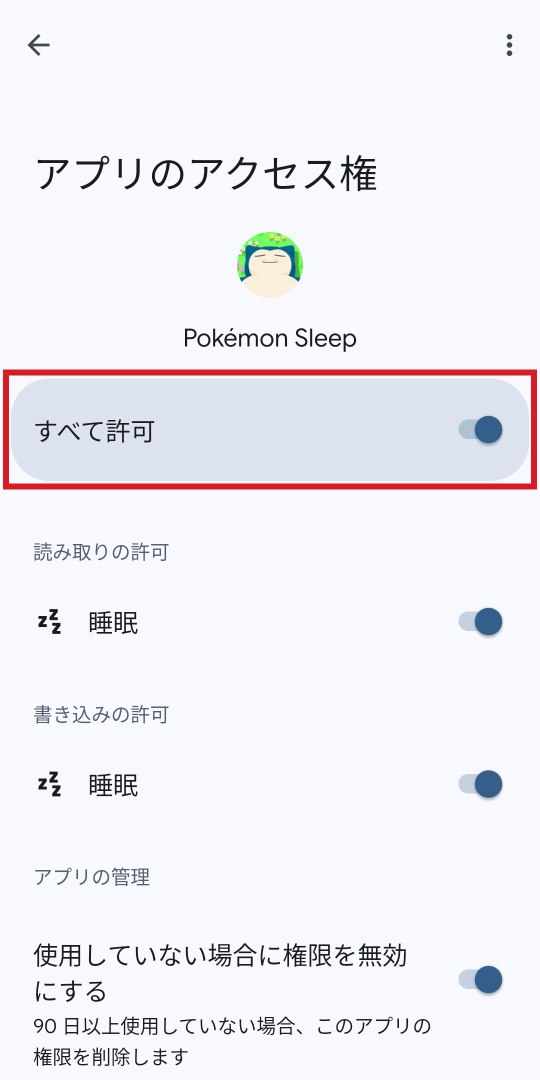
③「すべて許可」をタップします。
1
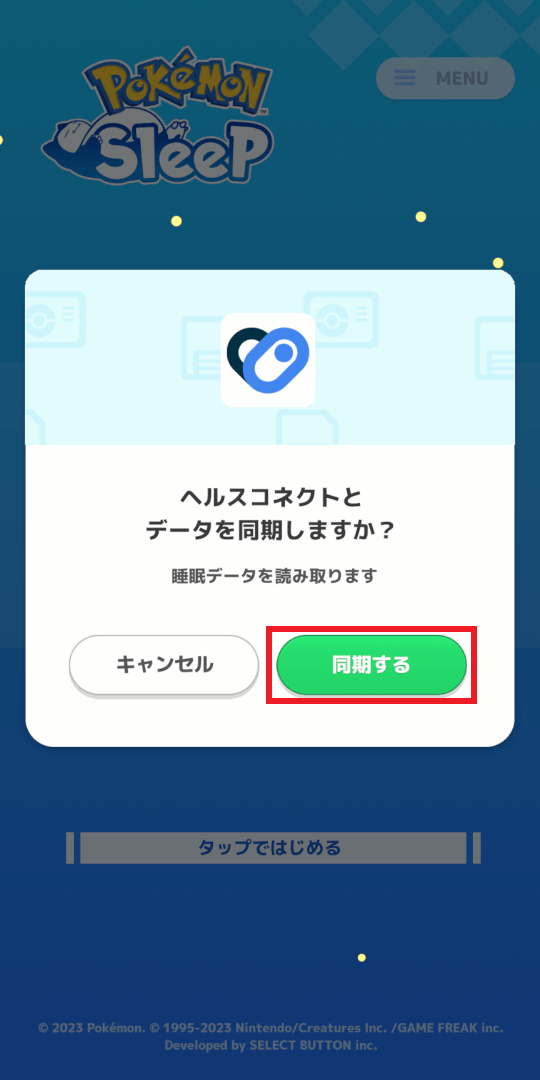
①タイトル画面から登録する場合は、『Pokémon Sleep』を立ち上げると上記のポップアップが表示されるので「同期する」をタップします。④へ
2
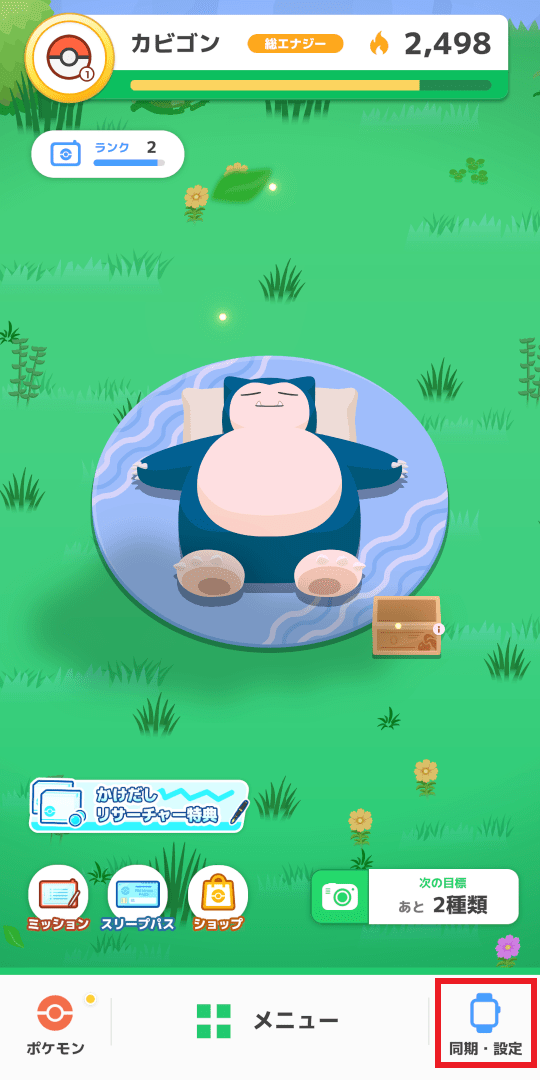
②ホーム画面から登録する場合は、ホーム画面下部の「同期・設定」をタップします。
3
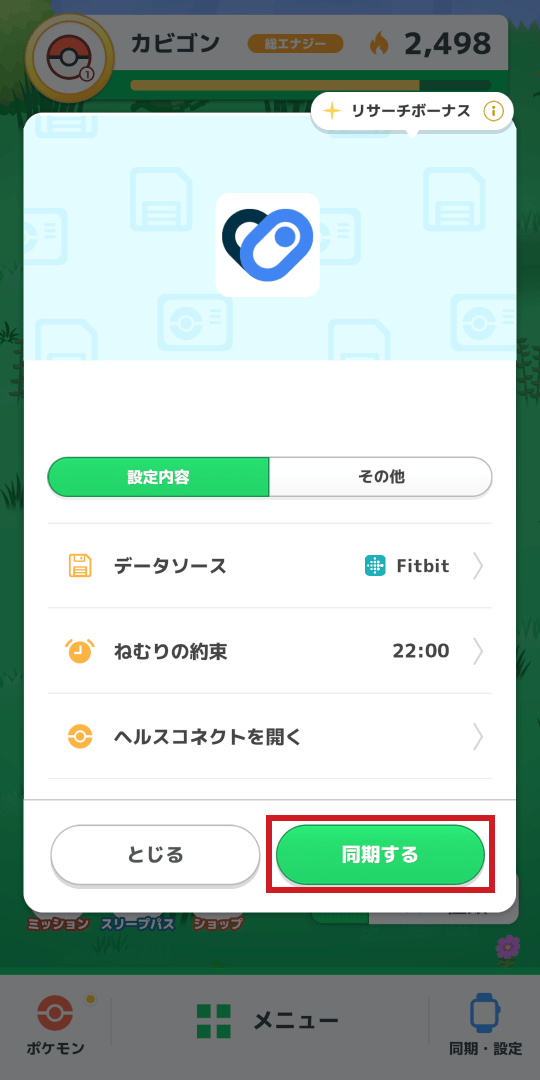
③「同期する」をタップします。
4
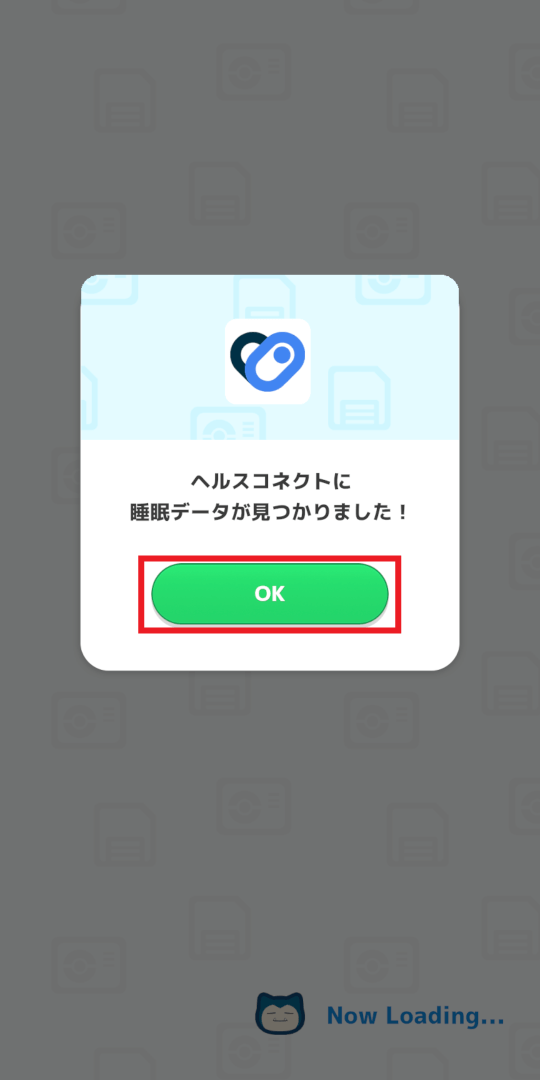
④「OK」をタップします。
5
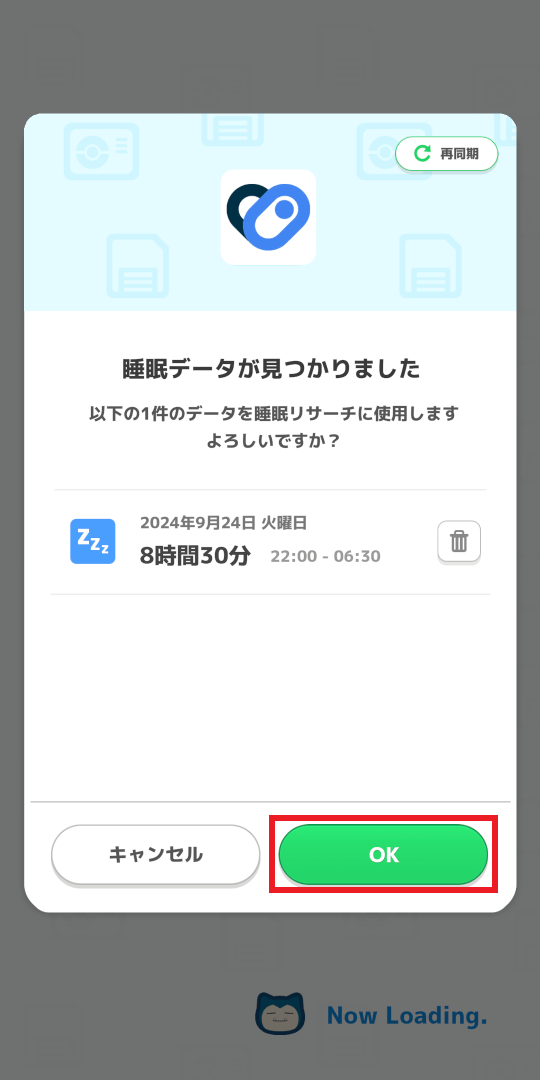
⑤睡眠リサーチに使用しない睡眠データを削除し、「OK」をタップします。
6
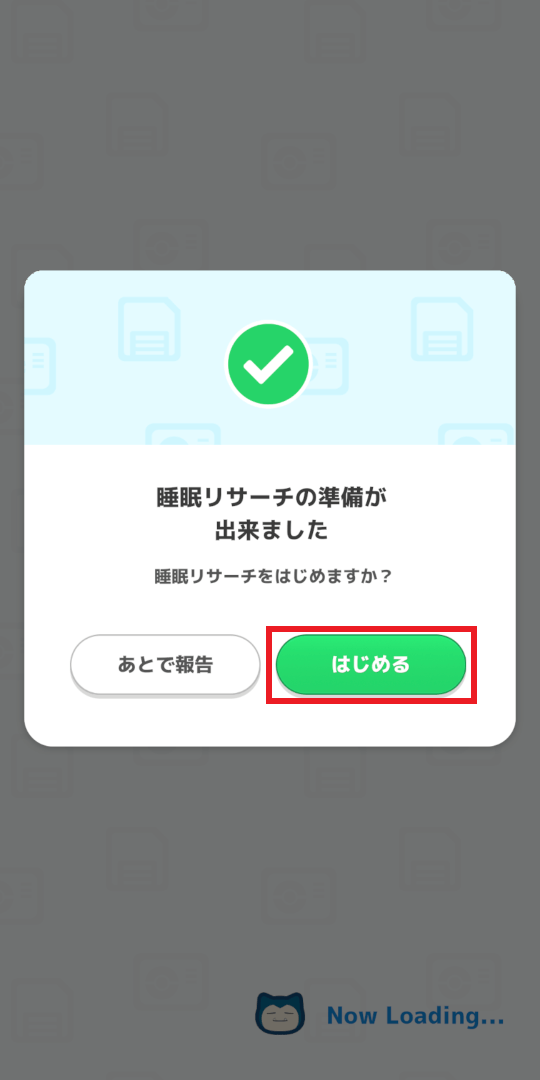
⑥「はじめる」をタップすると睡眠リサーチが開始します。
1
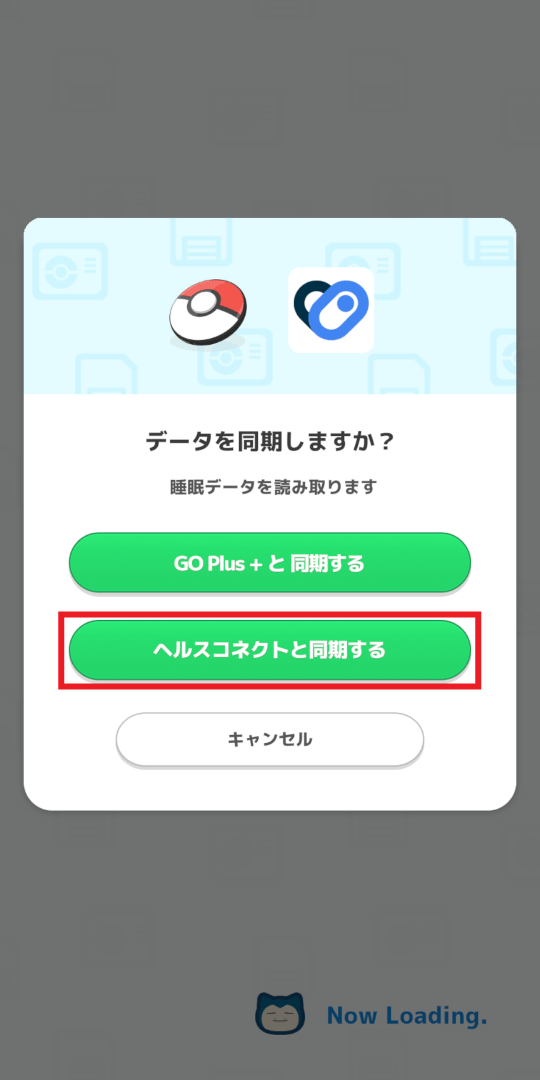
①タイトル画面から登録する場合は、『Pokémon Sleep』を立ち上げると上記のポップアップが表示されるので「ヘルスコネクトと同期する」をタップします。④へ
2
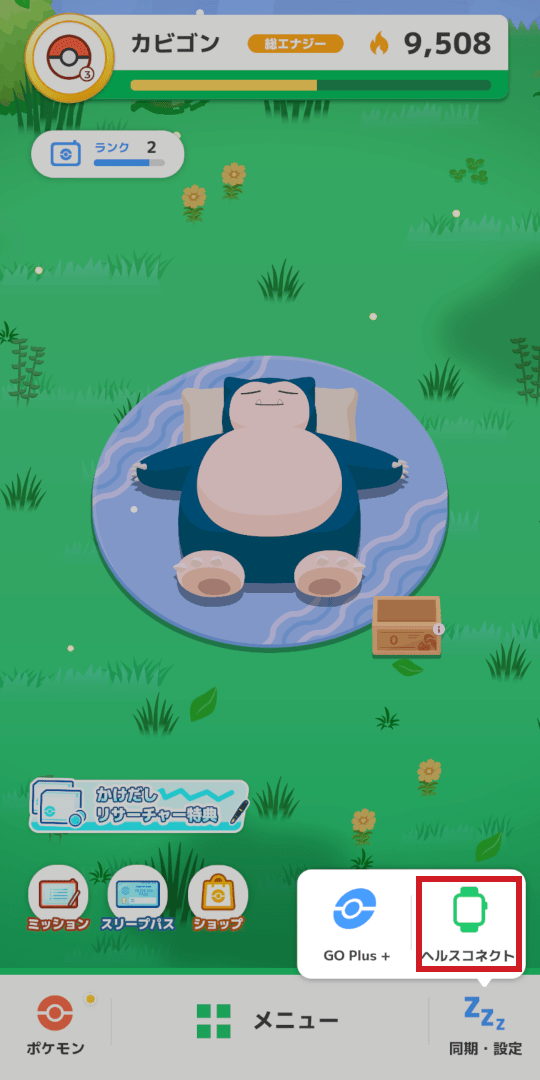
②ホーム画面から登録する場合は、ホーム画面下部の「同期・設定」をタップし「ヘルスコネクト」をタップします。
3
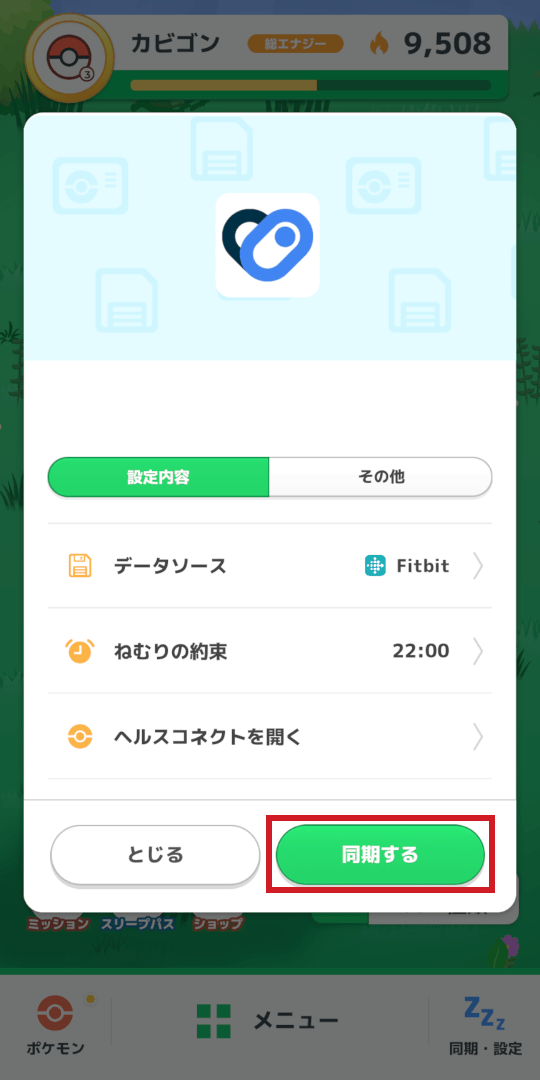
③「同期する」をタップします。
4
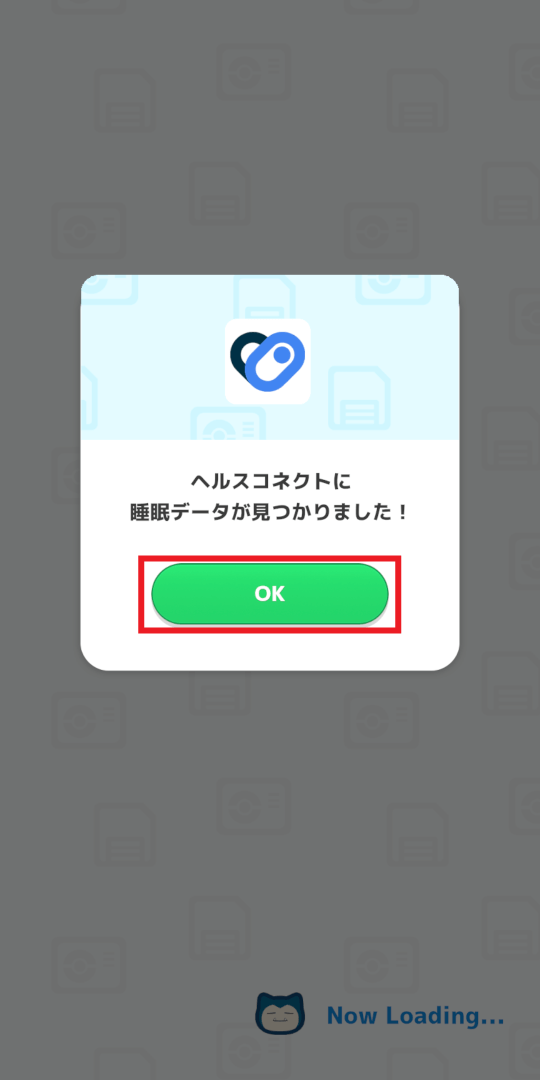
④「OK」をタップします。
5
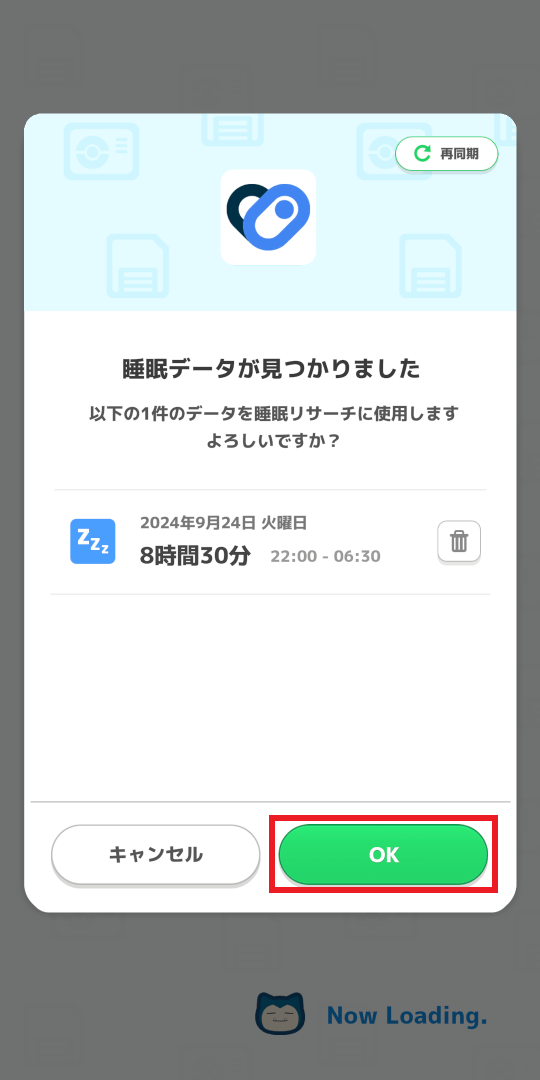
⑤睡眠リサーチに使用しない睡眠データを削除し、「OK」をタップします。
6
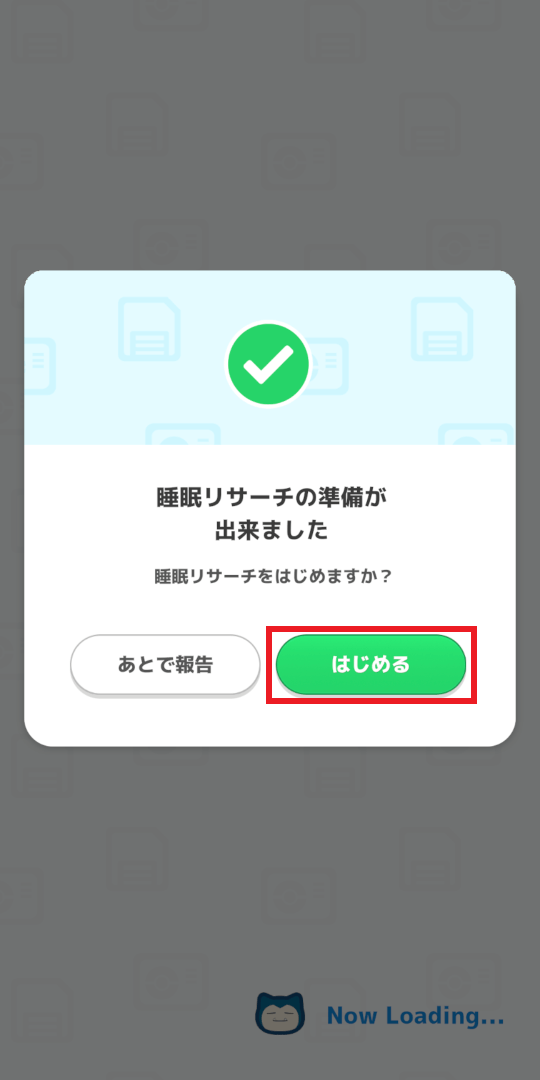
⑥「はじめる」をタップすると睡眠リサーチが開始します。
1
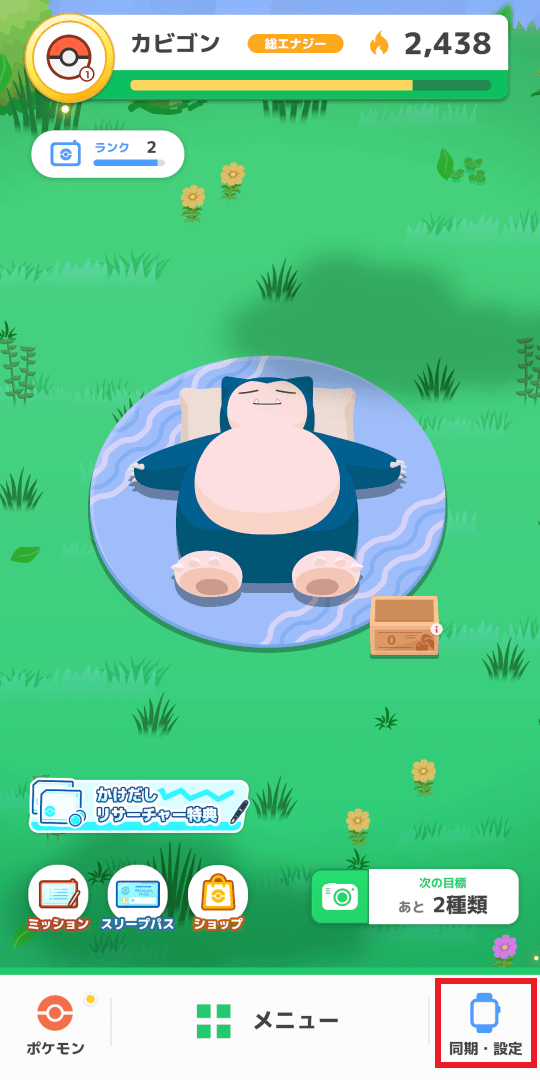
①ホーム画面下部の「同期・設定」をタップします。
2
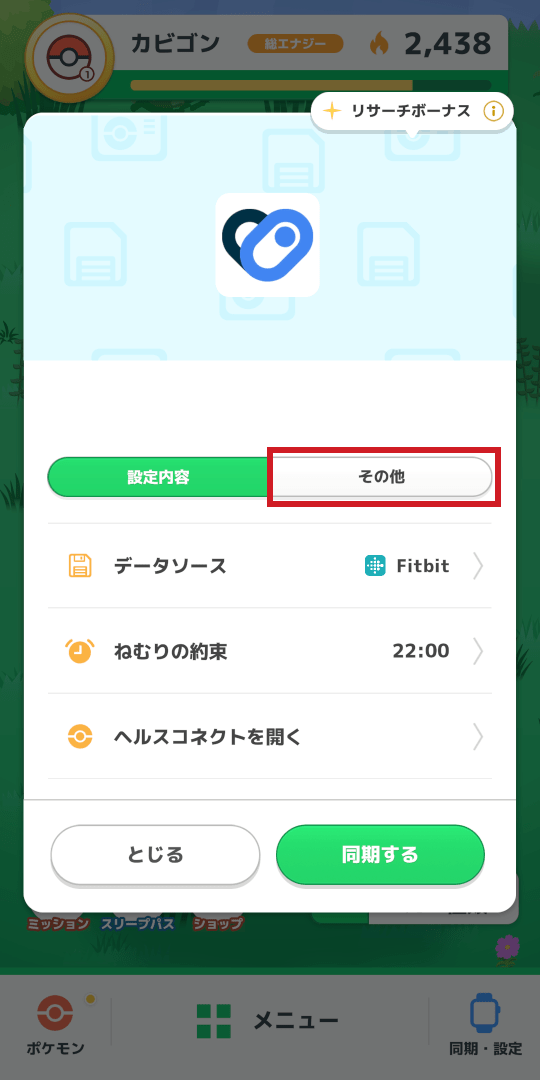
②「その他」をタップします。
3
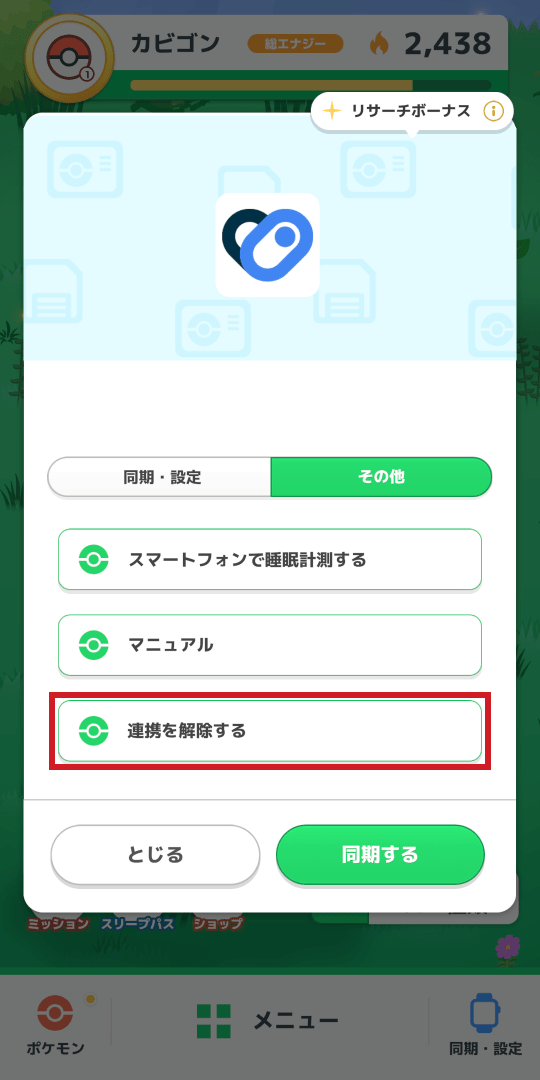
③「連携を解除する」をタップします。
4
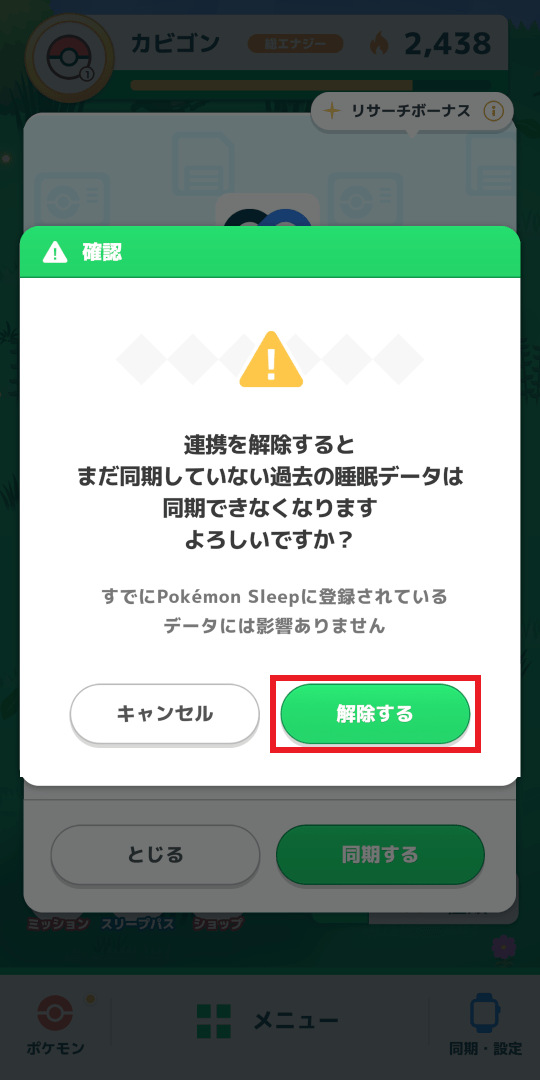
④「解除する」をタップします。
5
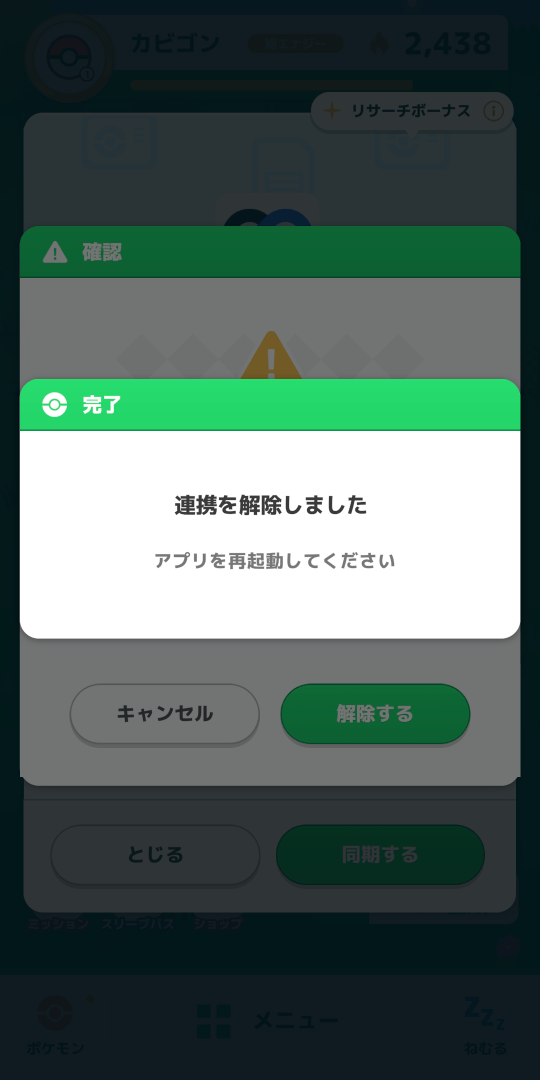
⑤上記の画面が出れば連携解除完了です。
1
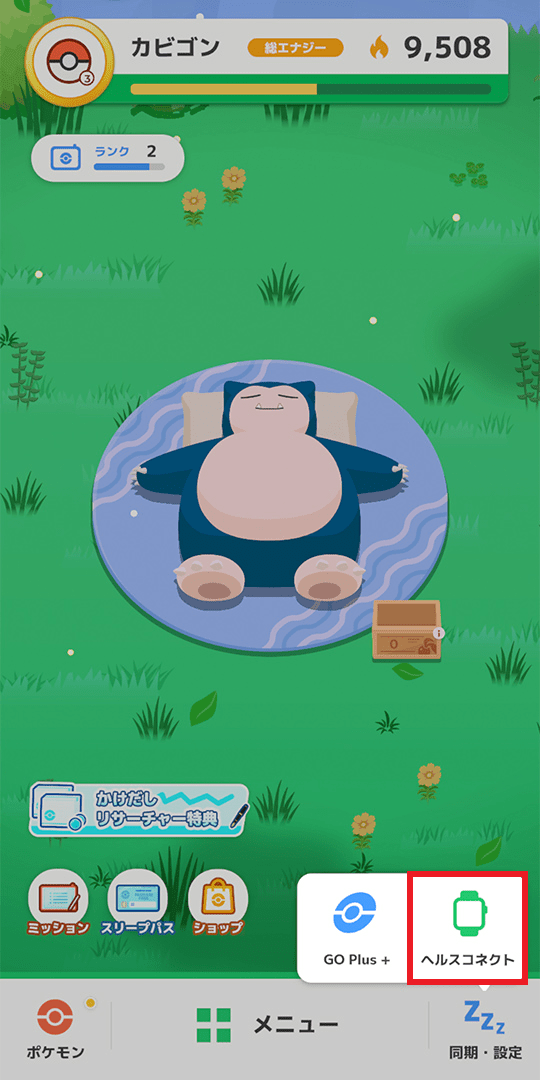
①ホーム画面下部の「同期・設定」をタップし、「ヘルスコネクト」をタップします。
2
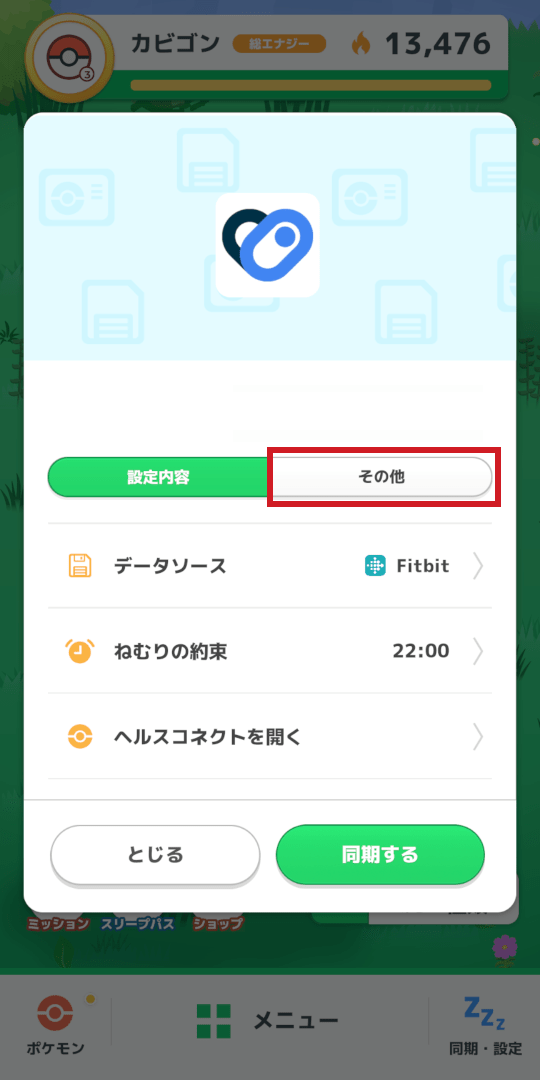
②「その他」をタップします。
3
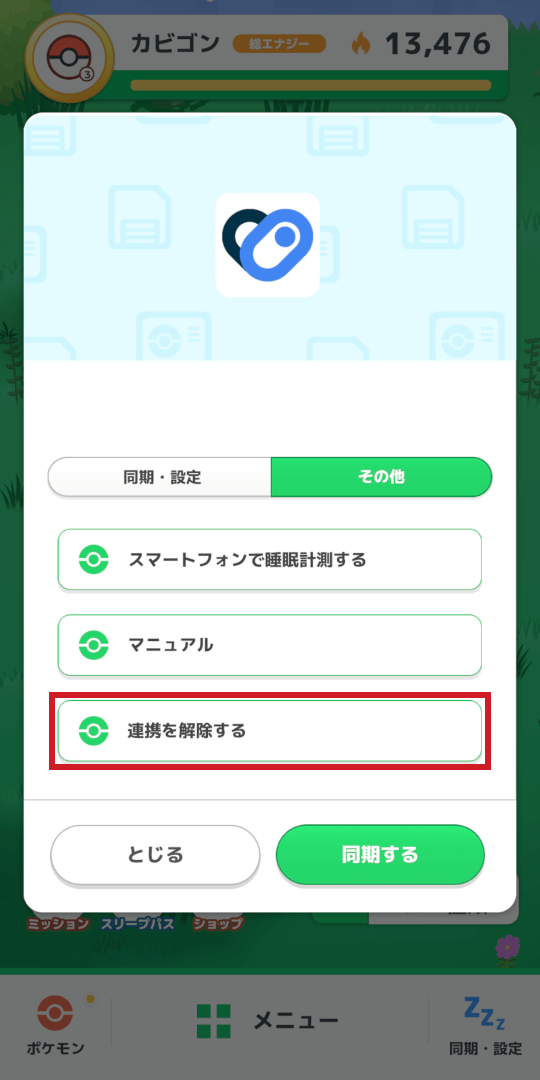
③「連携を解除する」をタップします。
4
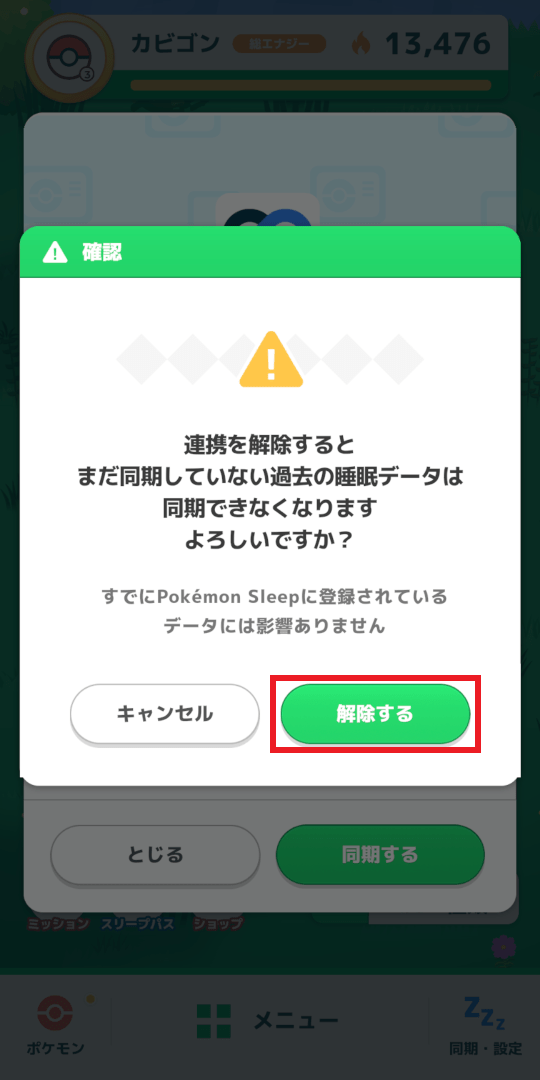
④「解除する」をタップします。
5
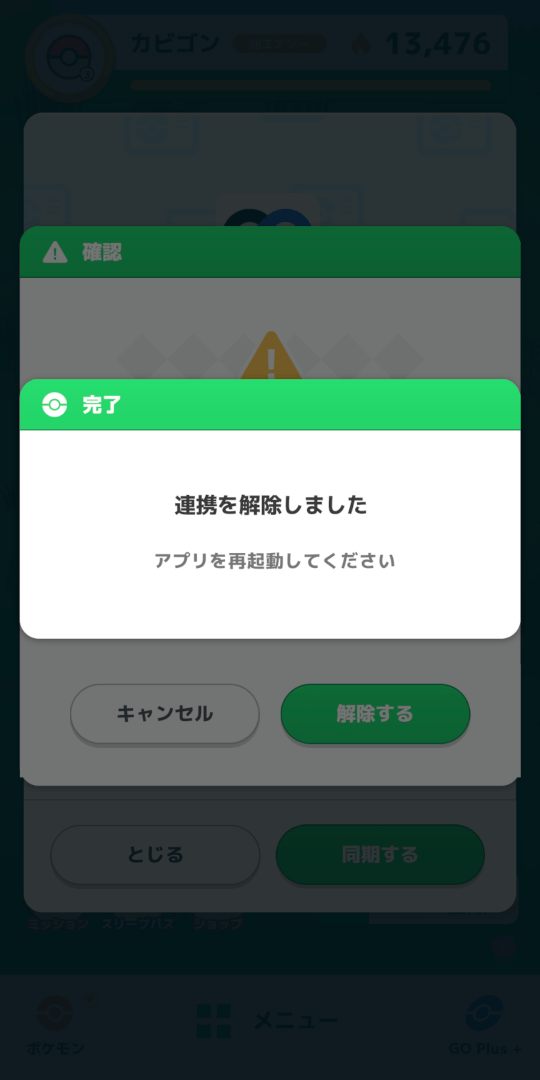
⑤上記の画面が出れば連携解除完了です。